win7系统如何恢复误删除的文档 恢复误删除的文档方法
时间:2018-10-17 10:46:13 作者: 漫神小编 来源: 漫神
win7系统如何恢复误删除的文档?在win7系统中,有的时候用户会因不小心操作而误删了重要的文档,甚至在回收站中文档也被清空了,这个有什么恢复的办法吗?下面就让小编为大家带来win7系统恢复误删除的文档方法。
win7系统恢复误删除的文档方法
1、打开360安全卫士;
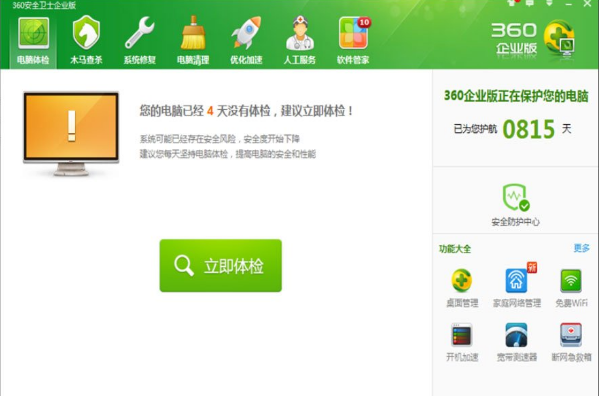
2、在360安全卫士主屏幕中,选择右侧的“更多”选项;
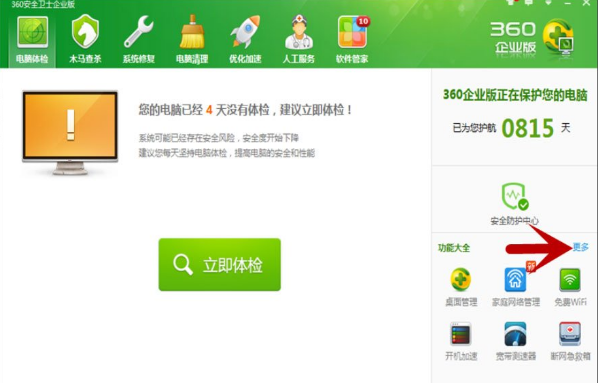
3、在弹出的下一个对话框中,选择“文件恢复”选项;
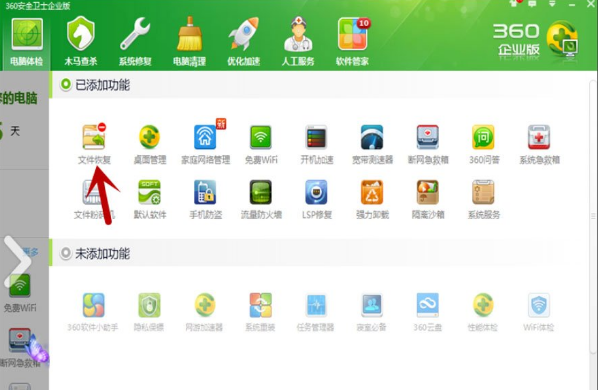
4、在弹出的下一个对话框中,选择“文档文件(未扫描)”选项;
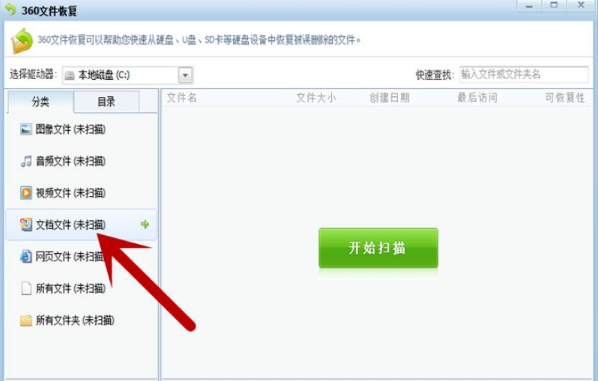
5、在“快速查找”中,输入需要查找的文档,如“到货签收单”,并按“开始扫描”;
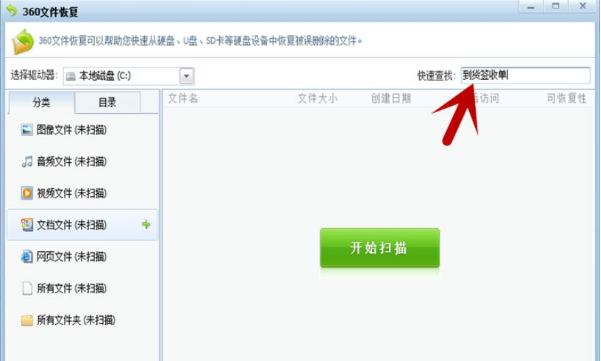
6、在扫描结果中,选择误删除的文档,并点击“恢复选中的文件”,即可。
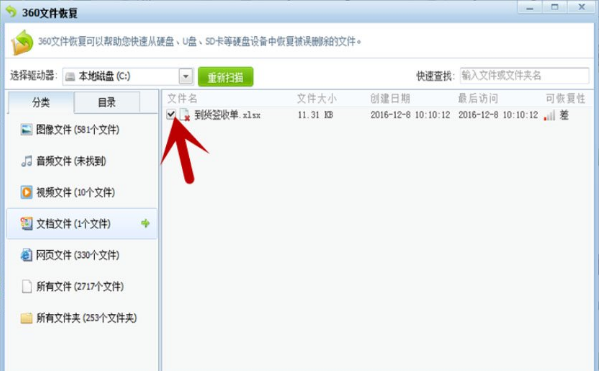
相关文章
更多>>
电脑上怎么安装Windows和Linux双系统 安装Windows和Linux双系统的方法
win10怎么提高系统运行速度 win10提升系统运行速度步骤详解
win10系统怎么启动组策略 启动组策略的方法
如何打开win10的控制面板 打开win10控制面板步骤详情
win10桌面图标蓝色箭头如何取消显示 取消显示方法
win7如何安装双系统 win7安装双系统操作步骤
win7系统文件无法删除正在被使用是什么情况 文件无法删除解决办法
win7系统如何恢复误删除的文档 恢复误删除的文档方法
win10家庭版组策略如何打开 win10家庭版组策略打开方法
Office 2016简体中文版激活安装步骤详解 Office 2016简体中文版怎么激活













